Lo Último en IP@P
- Stellar Data Recovery revoluciona la recuperación de archivos perdidos en discos duros externos
- Goblin Mine: La Estrategia Económica Detrás del Juego de Minería que está Fascinando a Todos
- Estos son los nuevos Cargadores UGREEN: potencia y portabilidad en dos versiones que no te puedes perder
- UGREEN Nexode Pro: El Cargador Ultradelgado que revoluciona la carga de dispositivos móviles
- La computación en la nube está transformando los juegos Online y estas son sus grandes ventajas
Una de las ventajas de utilizar Google Drive o cualquier otro almacenamiento en la nube es que te permitirá guardar prácticamente todos los archivos y documentos que desees allí de una forma muy sencilla y completamente segura. Además, vas a poder tener acceso a ellos en cualquier lugar y momento simplemente teniendo una conexión a Internet.
Para hacer uso de este servidor simplemente debes contar con una cuenta Gmail que te permita tener acceso a esta plataforma de la empresa de Google. Sin embargo, uno de los problemas más comunes con estos tipos de almacenamiento es la capacidad de espacio disponible.
Teniendo en cuenta que una cuenta de Google Drive ilimitada cuesta alrededor de 300 euros al mes. Por lo que termina siendo un costo muy alto para la mayoría de los usuarios. Es por ello que a continuación te vamos a enseñar a como tener una cuenta de Drive ilimitada y gratis, para ello sigue detalladamente todo lo que te enseñaremos a continuación:
Pasos para tener una cuenta de Google Drive ilimitada con "Google for Education"
Como ya se mencionó anteriormente en el post, conseguir una cuenta de Google Drive ilimitada es muy costoso, ya que la misma se encuentra con un precio aproximado a los 300 euros al mes. Debido a esto la mayoría de los usuarios han optado por buscar otras alternativas que les permita tener estas cuentas ilimitadas de forma gratuita. Actualmente existen dos métodos para conseguirlas y las cuales te las explicamos a continuación:
El primer método que puedes realizar para conseguir almacenamiento ilimitado y gratis es a través de Google for Education. En este caso consiste crearte una cuenta .edu para que así puedas regístrate como estudiante sin ser un estudiante, es una especie de truco que te permitirá conseguir este espacio ilimitado sin gastar dinero. Además, es un proceso muy sencillo que tú mismo podrás realizar, para ello sigue cada uno de estos pasos:
- Para comenzar debes ingresar a la página de "Sacramento City College", esto te permitirá crearte una cuenta en OpenCCC. De esta manera vas a conseguir un acceso a los servicios online de California Community Colleges.
- Una vez hayas ingresado al enlace, debes hacer clic en la opción de “Create Account” y seguidamente haz click en “Being Creating My Account”.
- Tendrás que introducir un correo electrónico o teléfono móvil válido el cual tengas acceso para posteriormente verificar el acceso.
- Seguidamente debes abrir otra pestaña de tu navegador e ingresar a "Fake Name Generator". Allí debes ingresar con los datos de tu cuenta de Google, esta página nos dará la posibilidad de crearnos una "falsa identidad en Internet".
- Lo siguiente será ir a las opciones avanzadas y marcar que tienes 23 años. Esto se debe a que el rango de la edad tiene que ser 23-23. También debes marcar tu ubicación.
- Lo siguiente será escoger tu género y haz click en “Generate”.
- Después de haber generado los datos anteriores, estos aparecerán en los datos de un perfil que se ha creado para ti y con el cual vas a conseguir tu cuenta .edu. Ten en cuenta que esta ventana no la puedes cerrar.
- Ahora debes volver nuevamente a la ventana de Sacramento City College, allí debes rellenar cada uno de los datos que allí te piden.
- Debes introducir lo que es tu nombre, apellido, y selecciona las siguientes opciones.
- Ten en cuenta que estos datos pueden ser ficticios ya que se trata de un perfil falso y en las dos preguntas finales debes responder "NO".
- Aquí debes copiar la fecha de tu cumpleaños falsa, es importante que te acuerdes que tienes 23 años, por lo que debes escoger un año de nacimiento y fecha que coincidan con tu edad.
- También debes introducir el número de la seguridad social SSN sin guiones. Por ejemplo, si tu SSN es 505-75-XXXX, entonces debes introducir 50575XXXX, estas X las debes cambiar por 4 dígitos aleatorios, quedándote de la siguiente manera: 505754589. Una vez hecho esto haz click en “Continuar”
- En la siguiente ventana que te aparece en pantalla debes indicar tu email.
- Después debes introducir tu teléfono de tu perfil ficticio con los guiones. Para ello escríbelo en la casilla que allí te aparece y marca la casilla que aparece allí debajo. La casilla de "Extensión" debes dejarla en blanco.
- Una vez hecho esto, debes introducir lo que es tu dirección. Aquí debes escribir la misma que te aparece en tu perfil ficticio que se creó al comienzo. Debes introducir la calle con el número, ciudad, estado y código postal de cinco dígitos. Una vez hecho esto haz click en “Aceptar”.
- En la siguiente ventana debes de introducir lo que será tu nombre de usuario, la contraseña de la cuenta y un PIN. Ten presente que la contraseña debe tener como mínimo siete caracteres incluyendo números.
- El PIN que vas a introducir debe ser de cuatro dígitos y debes introducirlo dos veces para confirmarlo.
- También debes crear tres preguntas de seguridad, aquí puedes crear cualquiera ya que este paso no es importante.
- Seguidamente resuelve el captcha para comprobar que no se trate de un robo y haz click en “Create my account”.
- En esta ventana debes hacer click en “Continuar”, y en la siguiente ventana pulsa sobre “Start Application” para que puedas comenzar la solicitud. Aquí debes seguir cuidadosamente cada una de las indicaciones que te vayan indicando en pantalla, por lo que debes ir seleccionando y respondiendo solo las opciones que te vamos a ir indicando de ahora en adelante.
- Aquí tendrás que seleccionar un trimestre aleatorio. Y en la segunda pregunta responde “Undecided on goal” y en la tercera pregunta contesta “Undecided” y haz click sobre “Continuar”.
- En la nueva ventana que te aparece se te van a mostrar los datos con los que te registraste en la plataforma. En la parte de abajo debes marcar la opción de “My mailing address is the same as the permanent Address in my OpenCCC Account above” (Mi dirección permanente es la misma que la de mi cuenta OpenCCC) y seleccionar “Continuar”.
- Seguidamente se te pedirán diferentes datos relacionados con tu educación. Aquí debes seleccionar las respuestas mostradas en la imagen y las respuestas deben ser igual a las que aparecen en la misma.
- Después debes responder “Sí” a las dos siguientes preguntas que te hacen.
- En este punto debes colocar información sobre tus calificaciones, aquí debes rellenar dichas casillas tal cual como se muestra en la imagen y selecciona “Continuar”.
- Ahora se te abrirá una nueva página donde debes colocar los datos sobre tu nacionalidad. Selecciona “US Citizen” y “None apply to me” y haz click en “Continuar”.
- También se te preguntaran algunos datos sobre tu residencia, debes colocar “Si” a la primera pregunta que aparece allí. En “Out of State Activities” debes dejarla sin marcar y las dos últimas preguntas respondelas con un “No” y nuevamente selecciona “continuar” para seguir con el proceso.
- En la nueva ventana que te aparece en pantalla encontrarás la sección de “Needs & Interests” y selecciona las siguientes respuestas en el siguiente orden: SI, NO, NO, Not interested y haz click en “Continuar”.
- Ahora vas a encontrarte con la sección de “Demographic Information”. Allí debes seleccionar el sexo, este debe ser el mismo que el de tu perfil ficticio. Además, debes responder NO a transgender e indicar que tu orientación sexual es hetero sin importar si es real o no.
- En la siguiente ventana se te preguntará cuál es el nivel educativo que tienen tus padres. Aquí puedes responder lo que quieras y seguidamente di “NO” en eres latino o hispano y más abajo selecciona “White” y pulsa en “Continuar”.
- Nuevamente debes introducir tu número de teléfono, debes copiar otra vez el mismo de tu perfil ficticio.
- En Prior Education debes escoger “3.50 and above” y en el siguiente menú escoge 0.
- Seguidamente vas a encontrar preguntas relacionadas sobre la ciudadanía.
- Ahora te aparecerán tres preguntas que puedes responder como quieras y después responde “NO” a todas las demás preguntas que te salgas.
- Al final van a aparecer dos preguntas únicamente. La primera es la siguiente “Learning disabilities” y respondes con un “NO” y en la segunda te preguntaran si tienes experiencia laboral, en este caso responde con un “SI”.
- Ahora vas a tener la posibilidad de escoger dos preguntas de seguridad que tendrás que responder. Ten en cuenta que en este caso si debes aprenderte las respuestas ya que la necesitarás más adelante. Una vez seleccionadas y creadas haz click en “Continuar” para seguir con el procedimiento.
- En la nueva ventana que te aparece en pantalla debes confirmar que tu aplicación es correcta y veraz. Allí te desplazas hacia abajo y escoges “I consent”, y seguidamente marca las dos casillas que aparecen allí y sobre el botón azul “Submit my application”.
- Aquí te aparecerá una ventana donde te van a felicitar por haber completado la solicitud.
- Después de esto se te enviará un email de verificación, ten en cuenta que este puede tardar algunos minutos o incluso horas.
- Cuando hayas recibido el mensaje debes buscar “Yout los Rios Student ID number is” y allí copias el número que aparece en la imagen que te mostraremos a continuación:
- Lo siguiente será acceder a este enlace.
- En dicha página debes hacer click en “New User/Create Yout Password” (Nuevo usuario/Crear contraseña).
- Lo siguiente será introducir tu usuario que será el número de 7 dígitos que empieza por W y que en este caso es W1884395.
- Una vez hecho esto, debes meter la contraseña que deseas. Ten en cuenta que debe tener como mínimo 10 caracteres entre letras y números.
- Y ahora debes insertar las dos respuestas que anteriormente te dijimos que recordaras porque las usuarios en varias ocasiones.
- Ahora debes ingresar a este enlace para inicia sesión.
- En esta nueva página debes introducir nuevamente tu usuario W1884395 y la contraseña que has creado y pulsa sobre “LOGIN”.
- En la siguiente ventana haz click en “Continuar”.
- Ahora elijes "LOS RIOS GMAIL".
- Una vez hecho esto habrás finalizado el proceso y te aparecerá tu bandeja de entrada Gmail. De esta manera puedes empezar a disfrutar de tu cuenta de Google Drive ilimitada y sin gastar dinero.
Cuenta de Google Drive ilimitada con Google Workspace (Suite)
Otra de las formas de poder conseguir un acceso ilimitado a Google Drive es a través de la herramienta de Google Workspace antes llamada Google Suite. Sin embargo, es importante mencionar que esta herramienta no es gratuita como si lo es Google for Education.
Este método consiste en una plataforma empresarial que permite crear varias cuentas Google con un dominio personalizado donde sus usuarios van a poder disfrutar de servicios como lo es Gmail, Calendar o Drive, así como otros servicios profesionales.
Más en Aplicaciones
- ¿Cómo hacer una llamada grupal en WhatsApp Messenger? Guía paso a paso
- ¿Cómo actualizar la App Store gratis? Guía paso a paso
- ¿Cómo recuperar conversaciones de Telegram y rescatar tus mensajes borrados por o sin error? Guía paso a paso
- ¿Cómo configurar Android Auto para sacarle el máximo provecho a esta app? Guía paso a paso
- ¿Cómo usar Skype en mi SmartTV para realizar videollamadas en pantalla grande? Guía paso a paso
SÍGUENOS EN 👉 YOUTUBE TV
Al hacer uso de Workspace el usuario no tendrá que volver a inscribirse en la universidad como se explicó en el método anterior, sino que ahora podrá disfrutar de un acceso ilimitado a través de una plataforma de gestión empresarial que como ya mencionamos tiene un costo que no es muy elevado.
Pero como se trata de una herramienta empresaria viene adaptada para que sea utilizada por más de un usuario, por lo que el precio final puede ser muy bajo dependiendo de cuantas personas quieran hacer uso de la herramienta.
Google Workspace cuenta con tres precios:
- Su versión básica tiene un precio de 4.68 euros al mes,
- Mientras que su versión Business cuesta 9.36 euros al mes
- Finalmente la versión Enterprise cuesta 23 euros al mes.
En el caso de la cuenta básica solo se podrá disfrutar de 30 GB de almacenamiento por lo que es limitado, mientras que en las otras dos versiones esto si es ilimitado y puede ser utilizada por más de cinco personas. En el caso que los integrantes sean menos de cinco, este espacio se limita a 1TB por persona.
Por lo tanto, G.Workspace se convierte en otra excelente opción para conseguir lo que es una cuenta de Drive ilimitada a muy bajo precio. Por lo que resulta mucho más accesible pagar un servicio de 9.36 euros al mes o 23 euros mensuales entre 5 o 6 personas que terminar pagando 2.99 euros al mes una sola persona por obtener los mismos beneficios.
Google Drive ilimitado por poco dinero ¿Es seguro y vale la pena comprarlas?
Seguramente te vas a estar preguntando si las cuentas de Google Drive ilimitado por 10€ son seguras, especialmente al existir tanta diferencia entre el precio que hay que pagar directamente en la plataforma de Google con respecto a la que hay que cancelar por una de estas cuentas.
Y es que todo esto es posible gracias a un truco que realizan los vendedores de estas cuentas y que además es importante mencionar que las posibilidades de que te estafen con una de estas cuentas son muy bajas.
Con Drive ilimitado por 10 euros no tendrás necesidad de realizar ningún tipo de suscripción, tampoco tiene fecha de vencimiento, es completamente personal y privado, tiene protección contra los hacker y puede ser utilizado en diferentes dispositivos.
De acuerdo con esto, al comprar estos servicios vas a tener la oportunidad de conseguir un almacenamiento ilimitado en Google de forma segura y fácil. Sin tener que pagar ese alto monto que exige Drive por 30TB.
Por lo general, algunos de los datos que vas a tener que proporcionar para contratar estos servicios son tu nombre, dirección de Gmail y pagar lo que el vendedor te solicite, ten en cuenta que muchas personas venden estas cuentas por montos mayores o menores a los 10 euros.
Sin embargo, a pesar de ser una excelente alternativa para todos, lo más recomendable en estos casos y que consigas este almacenamiento ilimitado utilizando cualquiera de los dos métodos mencionados anteriormente.
Lista de los sitios más seguros para comprar cuentas de Google Drive baratas
Hoy en día se pueden encontrar diferentes sitios para comprar cuentas Drive ilimitadas y a un muy bajo precio, especialmente si lo comparamos con los 299 euros que se deben cancelar directamente desde la plataforma de Google. Por lo tanto, a continuación te enseñamos algunos de los portales más recomendados para realizar este tipo de compras de forma segura.
Desde Ebay
La primera opción donde puedes buscar este tipo de cuentas Drive ilimitadas es a través de Ebay. Este es un sitio web muy seguro para realizar compras por Internet, aquí vas a tener la oportunidad de conseguir varios vendedores de este servicio. Ten en cuenta que cada uno de ellos maneja un precio diferente por lo que está en ti a cuál de ellos comprarles.
Uno de los aspectos más importantes al momento de realizar compras desde este tipo de plataforma es tener en cuenta la reputación del vendedor, así como los comentarios de los clientes. De esta forma te podrás dar cuenta de que tan segura o no puede ser la comprar que vas a realizar. Además, debes leer muy bien la descripción del producto y así saber a ciencia cierta qué es lo que te están ofreciendo.
Accede a la página de compra aquí
Desde ForoBeta
Otra forma de poder conseguir estas cuentas ilimitadas es a través de ForoBeta, para lo que no conocen esta plataforma se trata de un foro donde sus miembros se dedican a la venta de diferentes productos y servicios web, así como para buscar diferentes tipos de trabajos. Es así como aquí también conseguirás una gran cantidad de vendedores de este tipo de servicio de Google.
Debes tener en cuenta que para hacer uso de este portal debes regístrate y además debes pasar un plazo de 15 días en la plataforma antes de ingresar a la sección de negocio, donde podrás empezar a comprar y a contratar los diferentes tipos de productos que allí te ofrecen.
Para que puedas tener una mayor seguridad al momento de utilizar esta plataforma, debes saber que aquí cada miembro cuenta con un perfil donde podrás ver sus calificaciones, así como los comentarios de los otros clientes, esto te permitirá saber si se trata de un vendedor confiable o no.
Accede a la página de compra aquí
Desde GsmSpain
Finalmente, te presentamos este otro portal web donde podrás conseguir diferentes vendedores de este tipo de cuentas ilimitadas. Gsmspain también se trata de un foro donde muchos usuarios se dedican a lo que es la venta de servicios y productos web, por lo que aquí también podrás conseguir una gran cantidad de vendedores de este tipo de servicio.
En cuanto al funcionamiento es muy similar a los dos sitios mencionados anteriormente. Aquí también podrás observar una reputación del vendedor, así como ver los diferentes comentarios que le han hecho sus anteriores clientes. Esto lo puedes hacer directamente desde la publicación del vendedor o ingresando directamente al perfil del mismo para así revisar todo y tener una mayor seguridad al momento de realizar dicha compra.


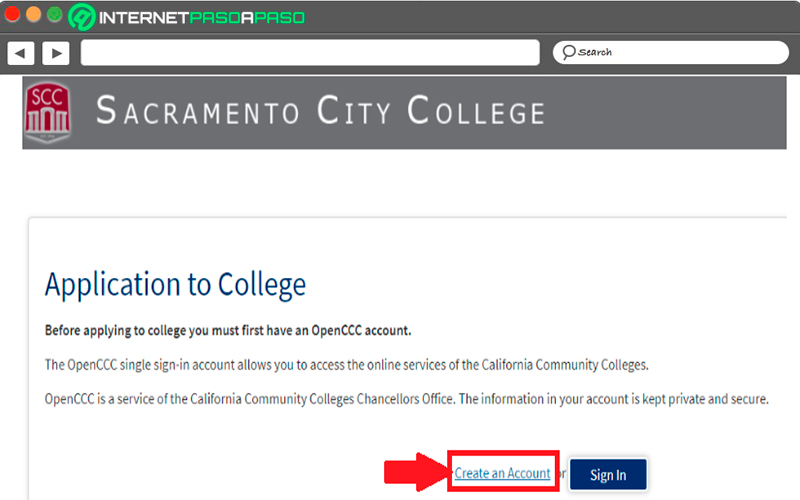
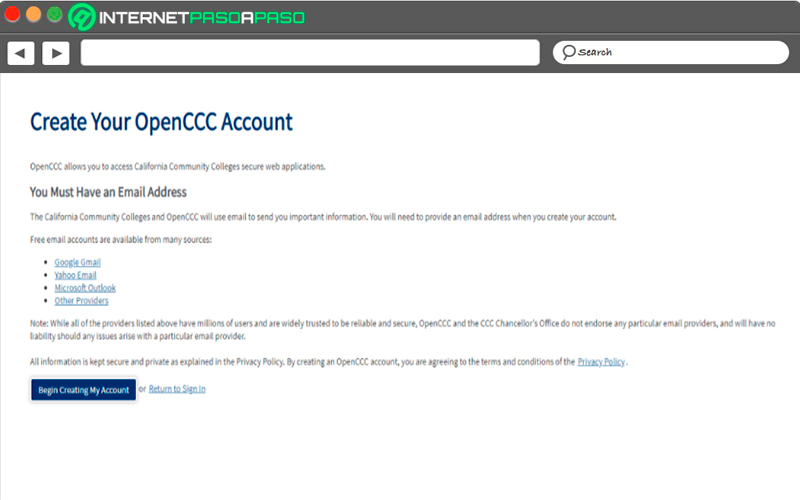
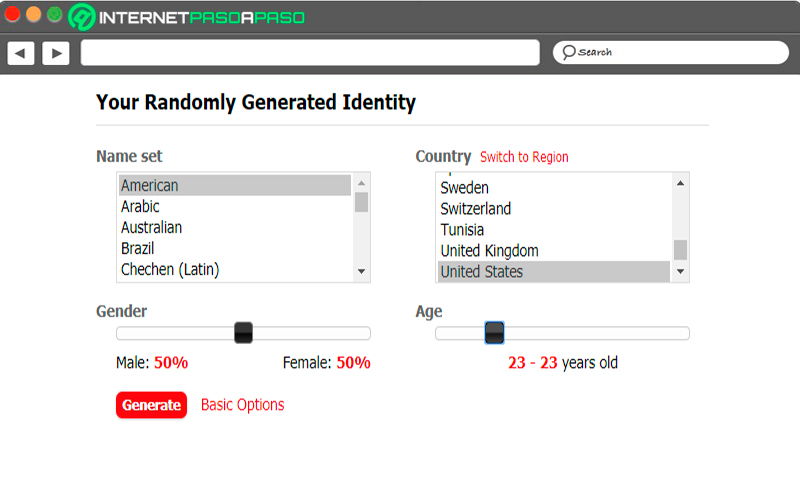
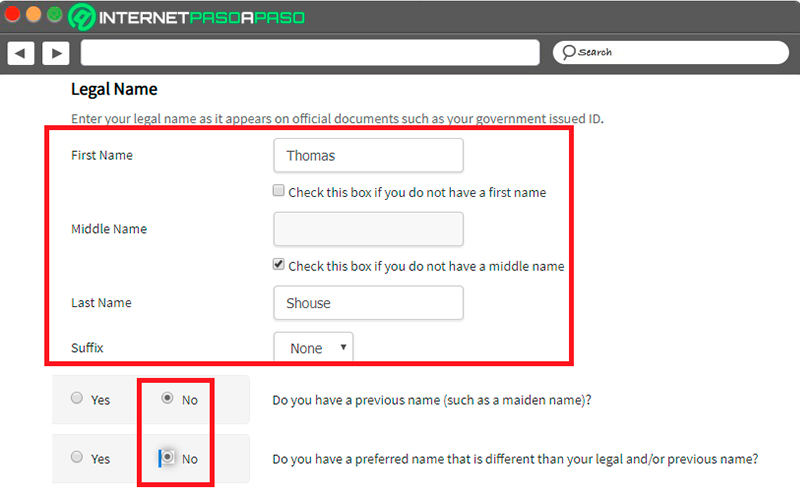
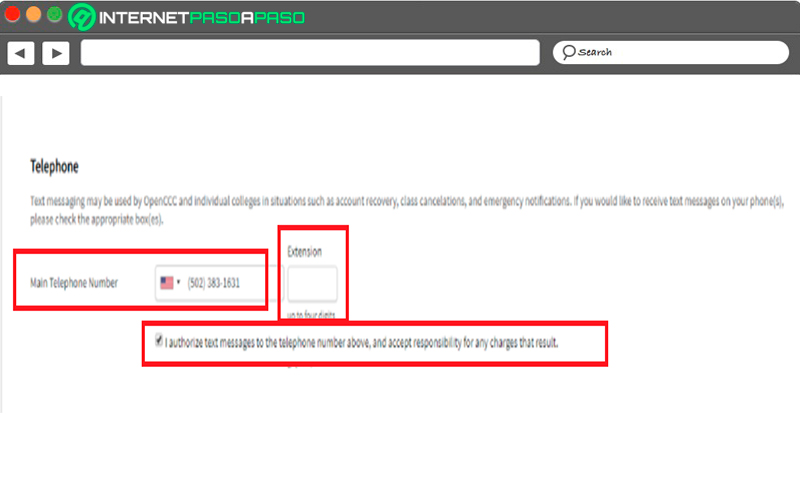
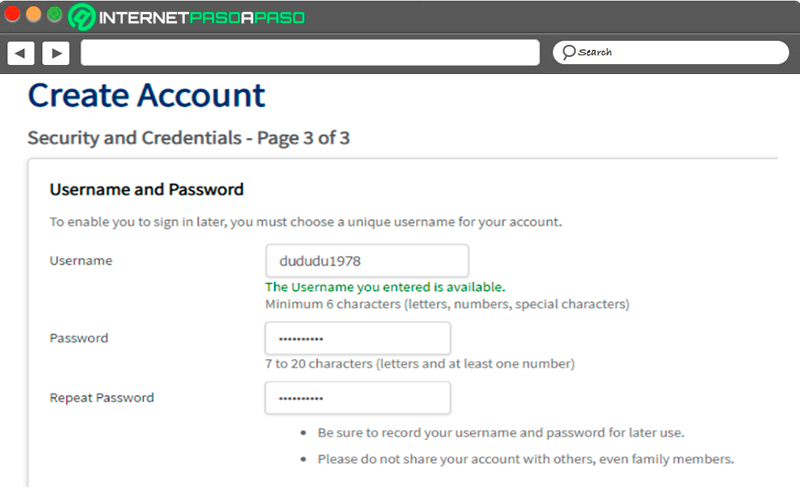
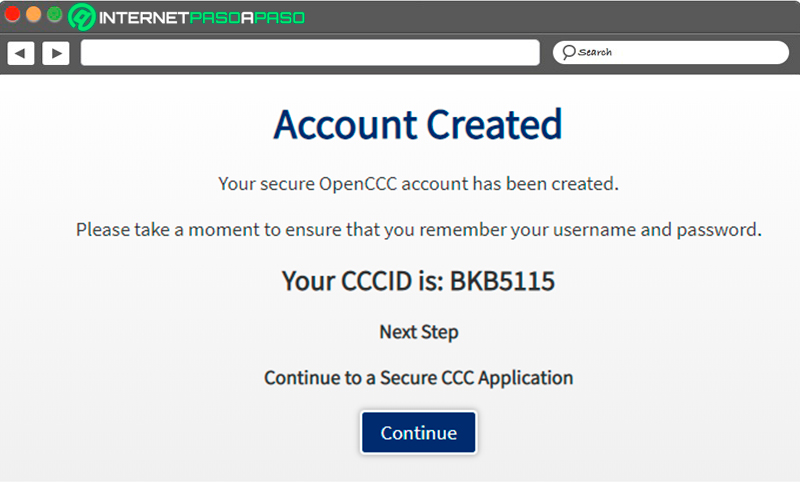
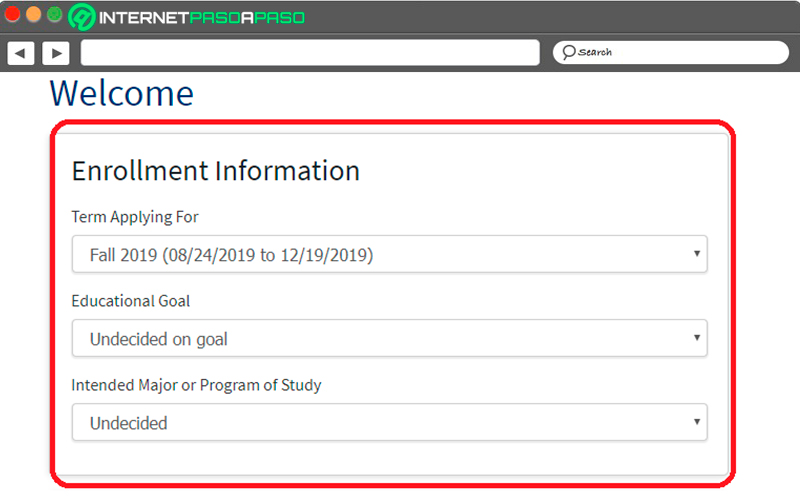
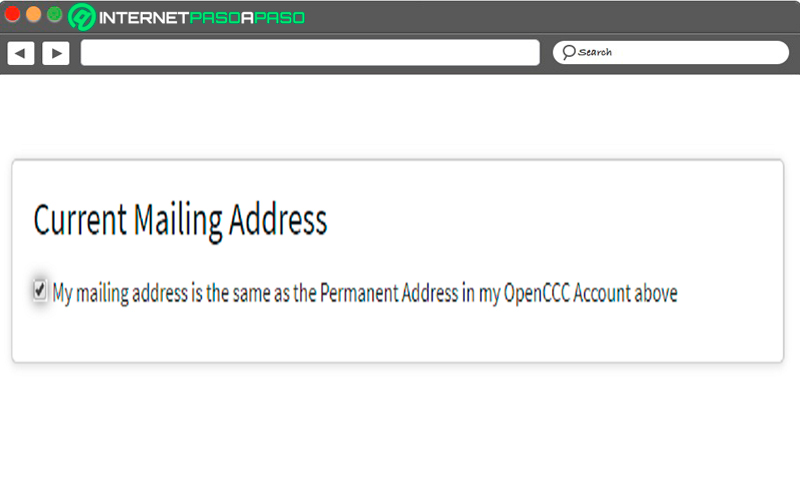
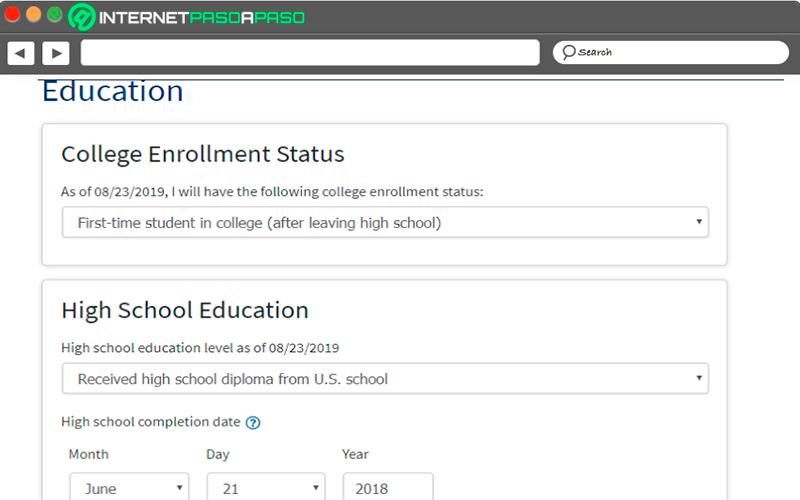
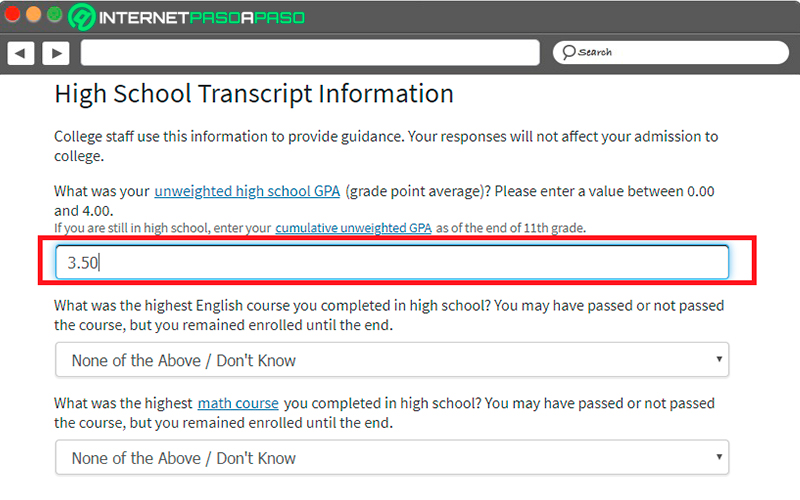
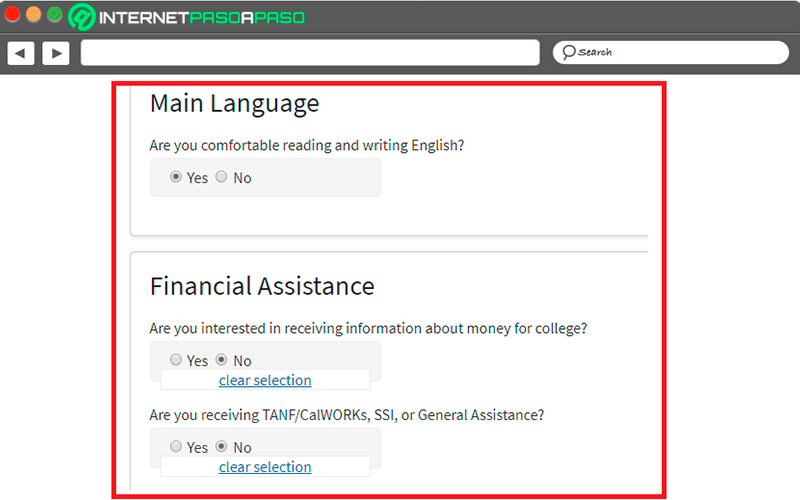
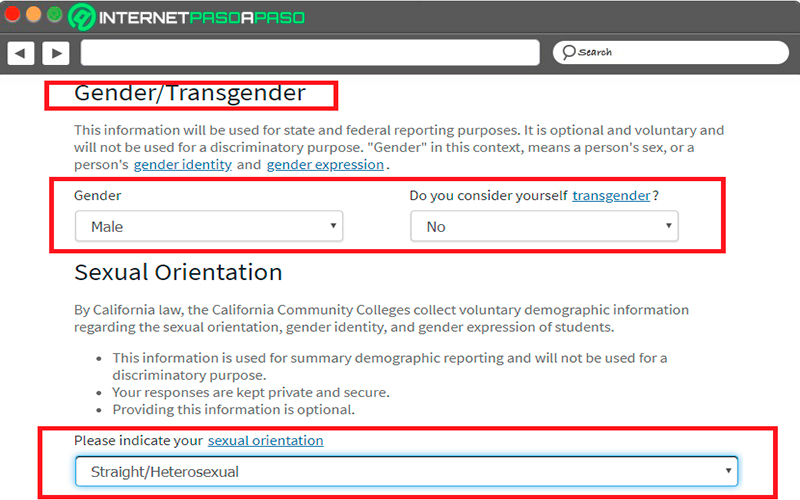
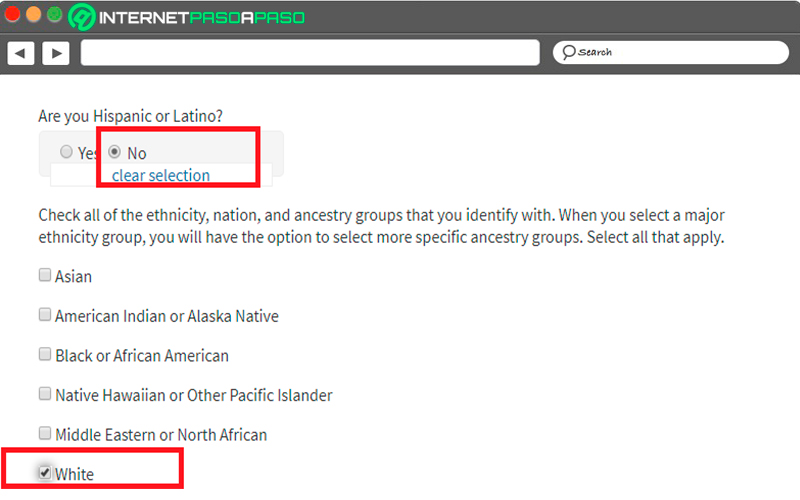
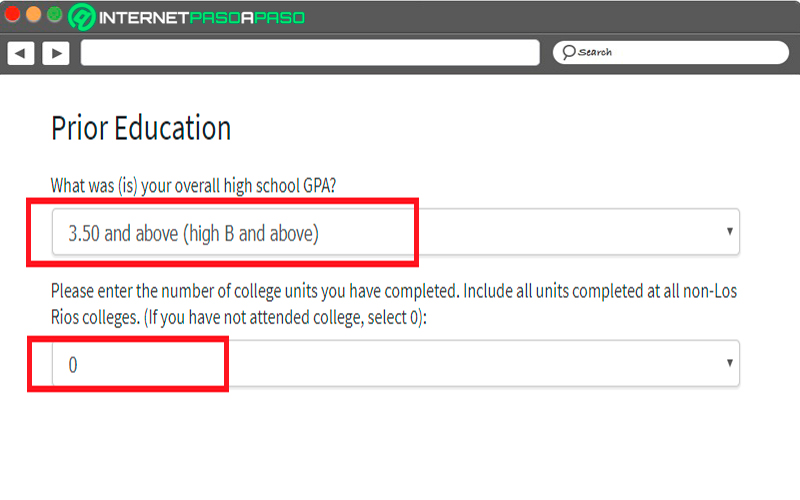
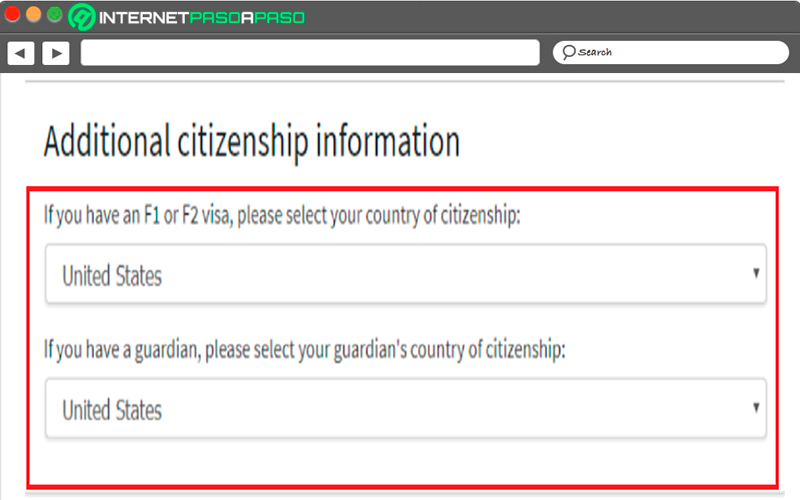
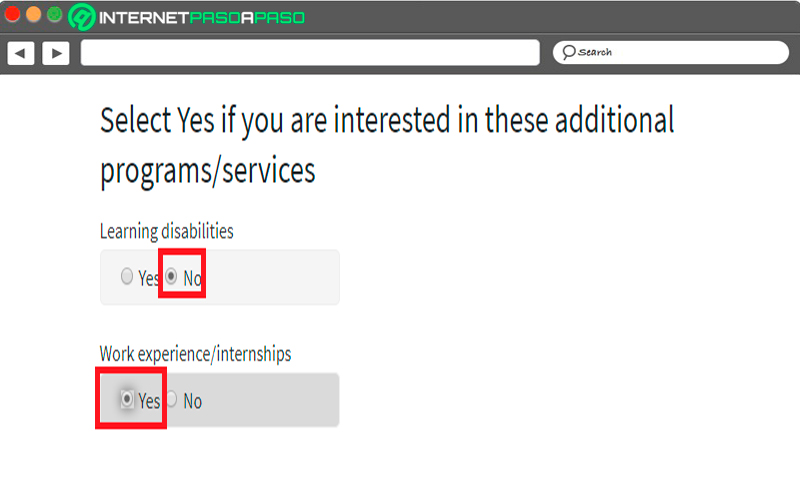
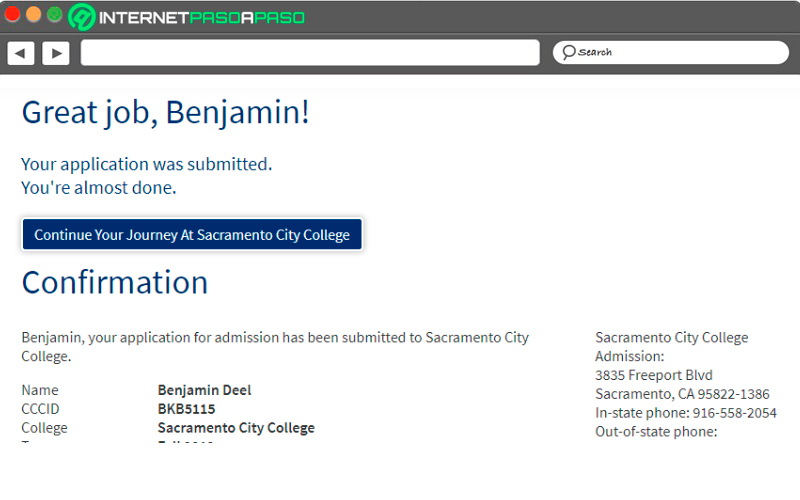
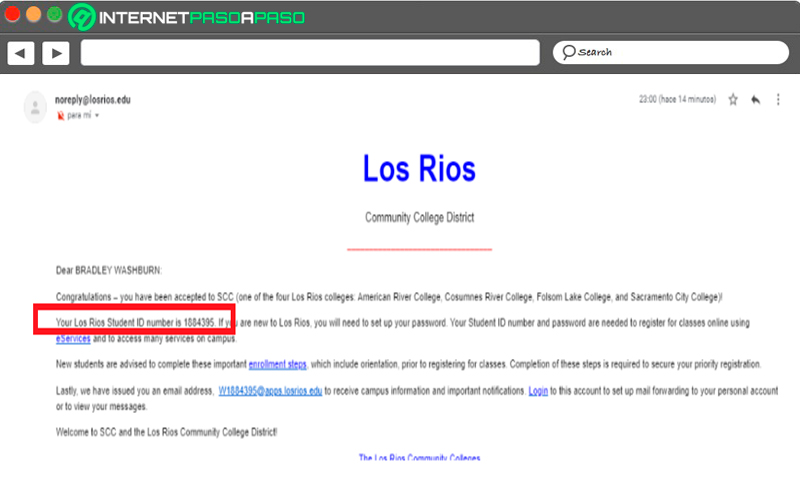
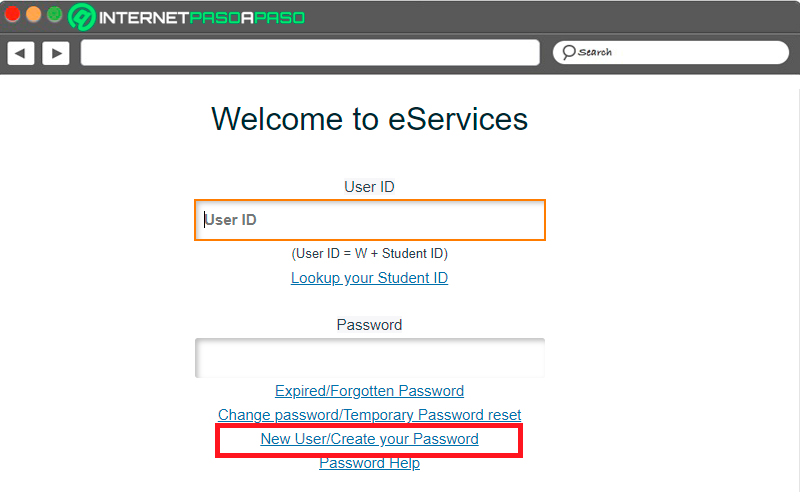
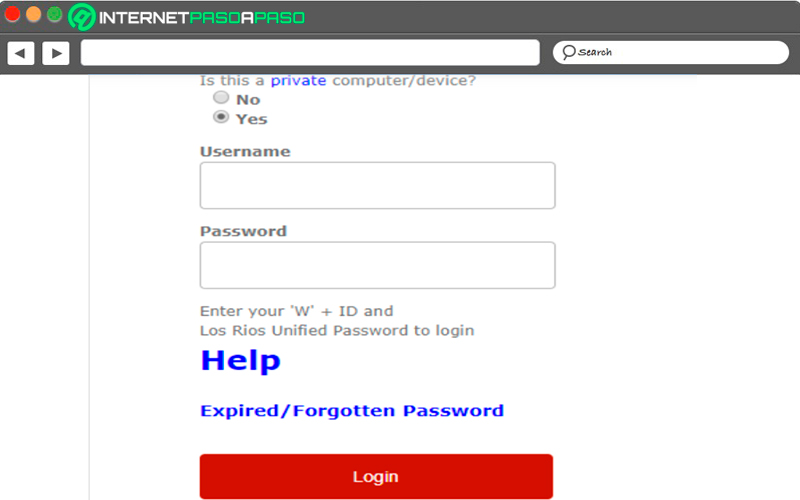
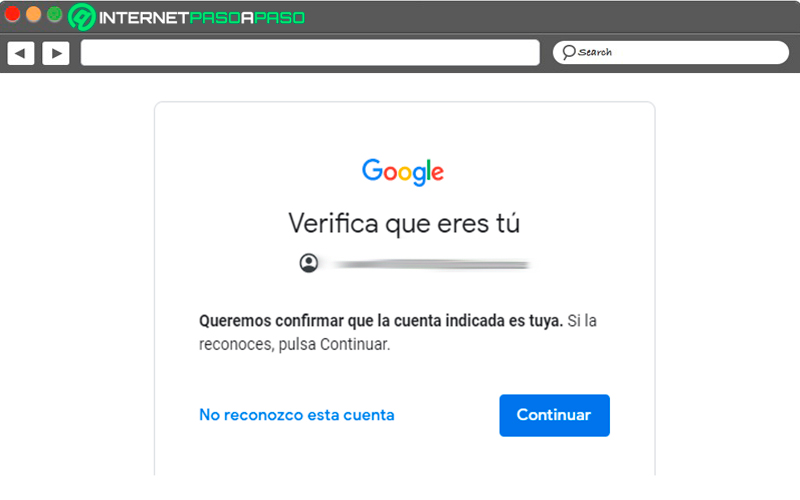
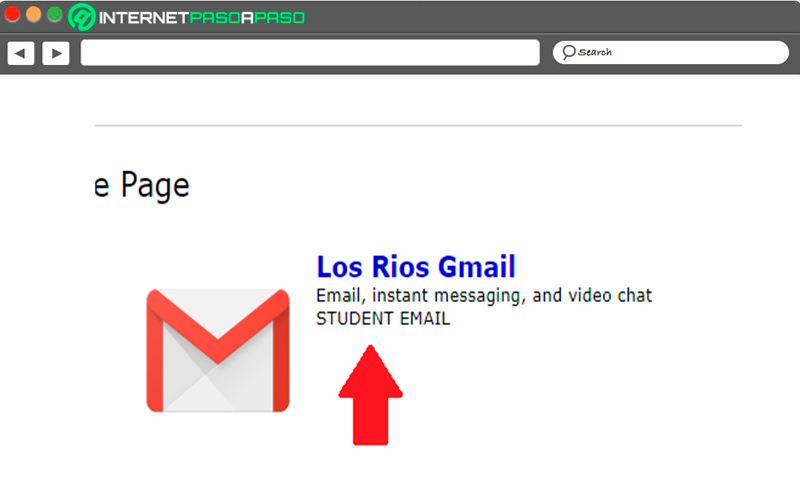
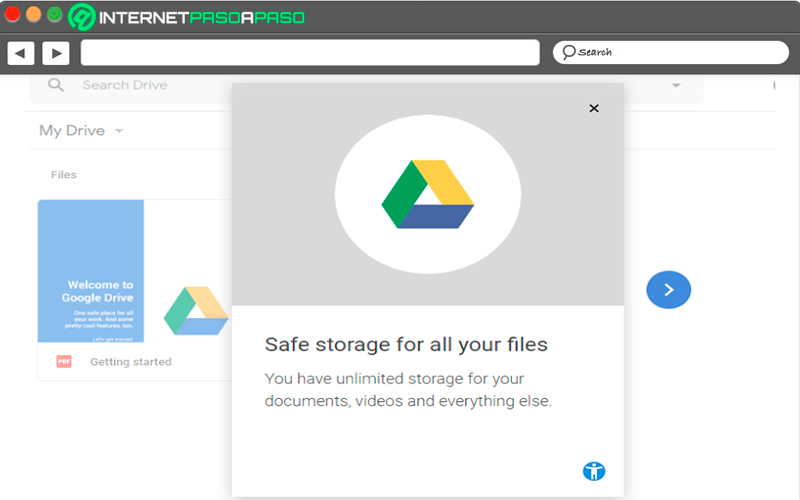
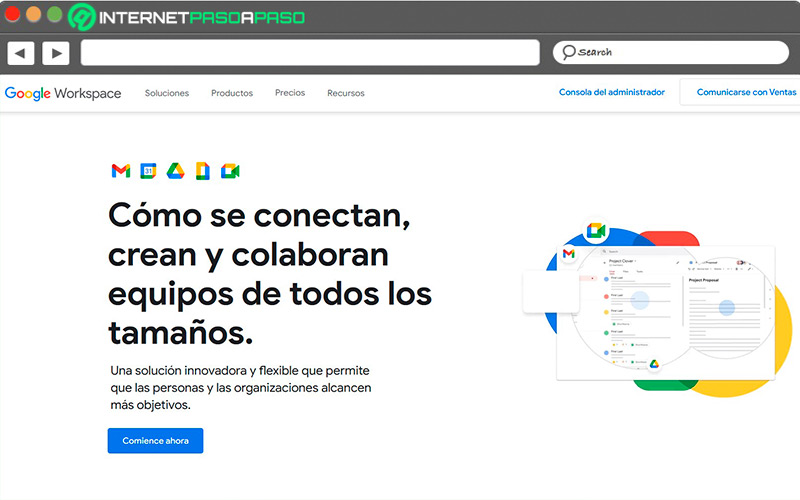
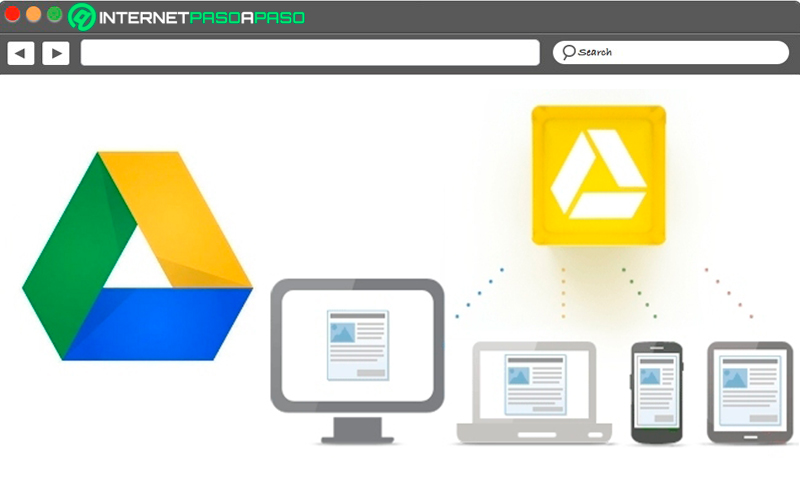
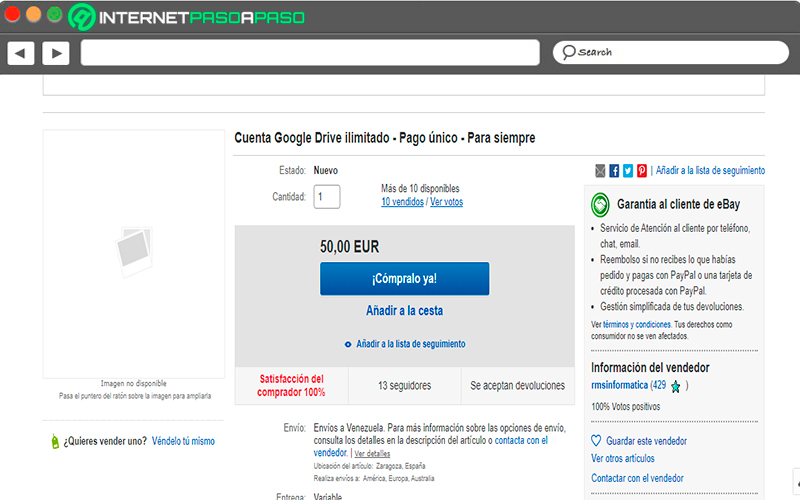
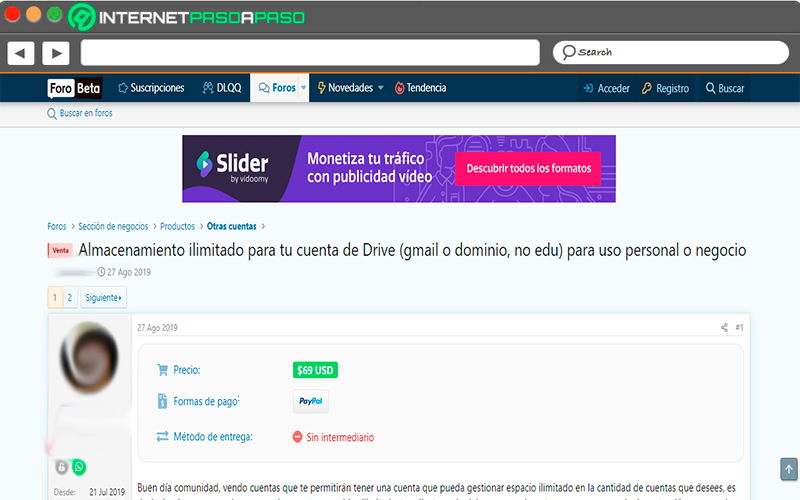
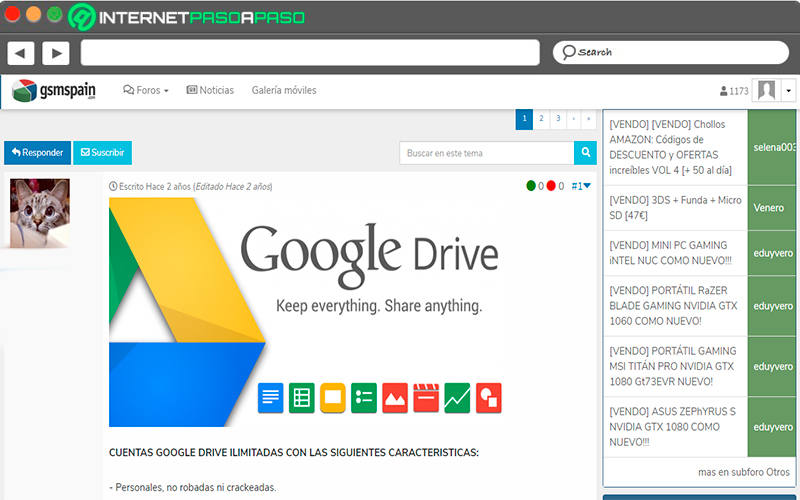


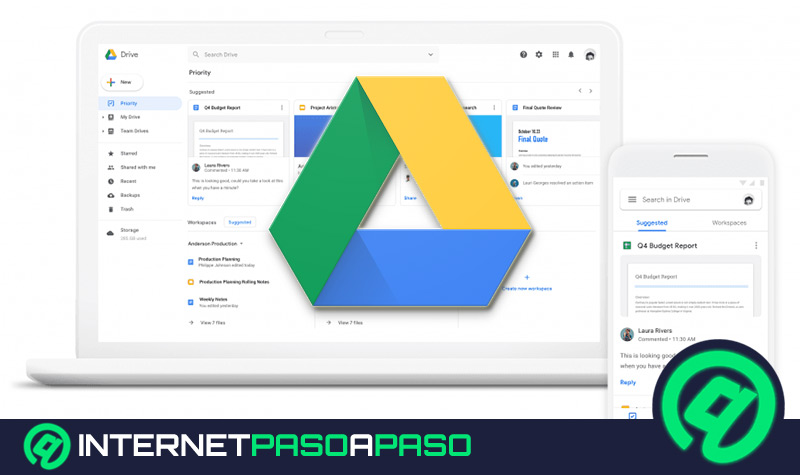
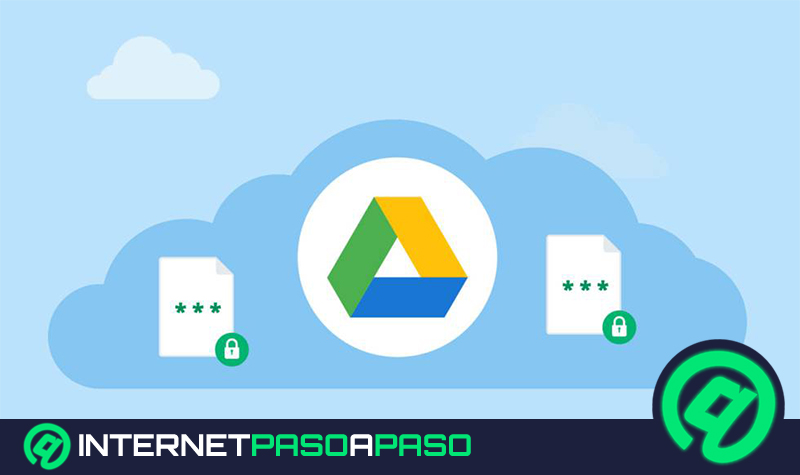

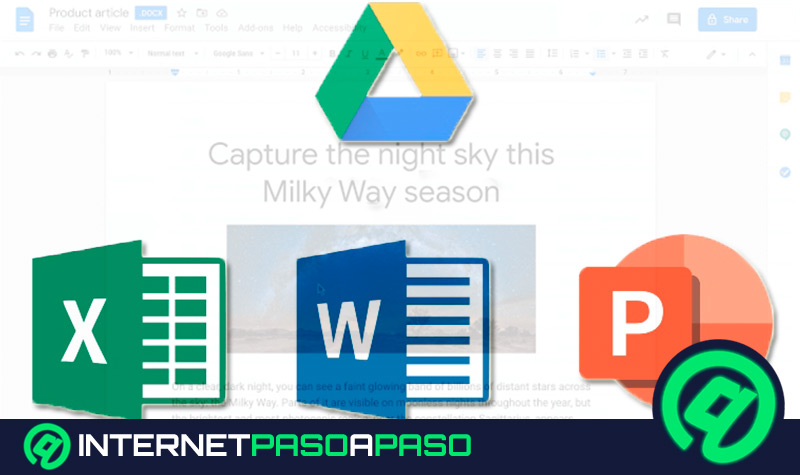











A noviembre 2022 ya no funciona? cambio el registro
Cuanto cobran para tener una cuenta ilimitado con Google Drive?
Anda por 150$ yo tenia una pero nunca pude conseguir alguien o algún grupo para pagar el almacenamiento entre varios
Ya no funciona justo en el ultimo paso ya no deja crear nuevos usuarios, creo que la universidad los crea automáticamente porque sale solo iniciar sesión. Una pena porque si es largo el proceso.